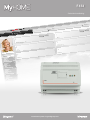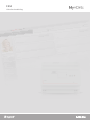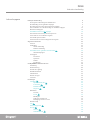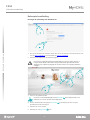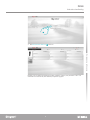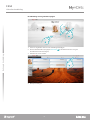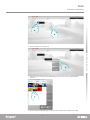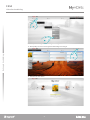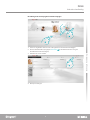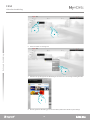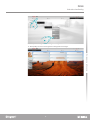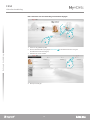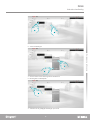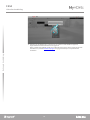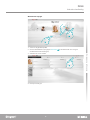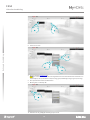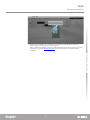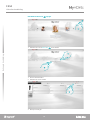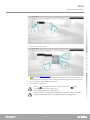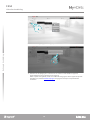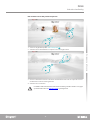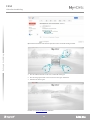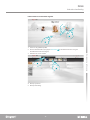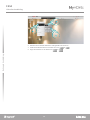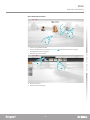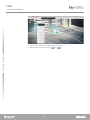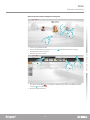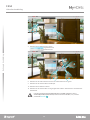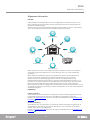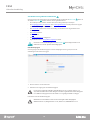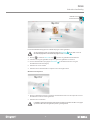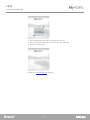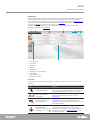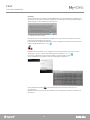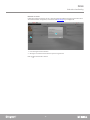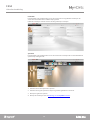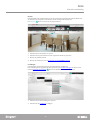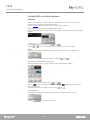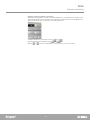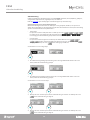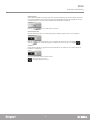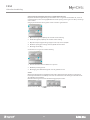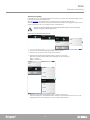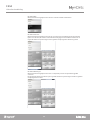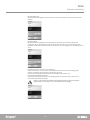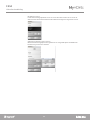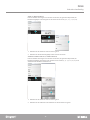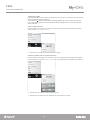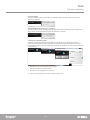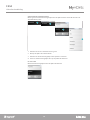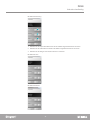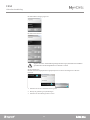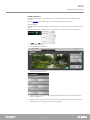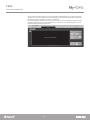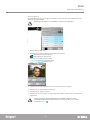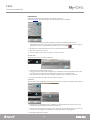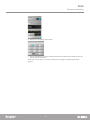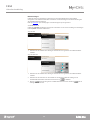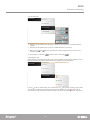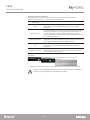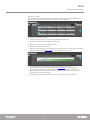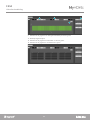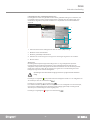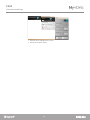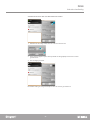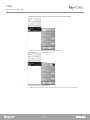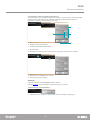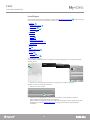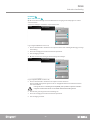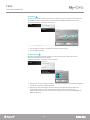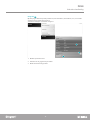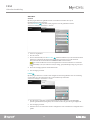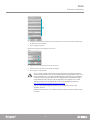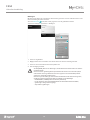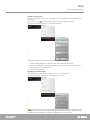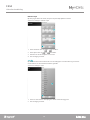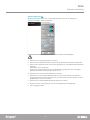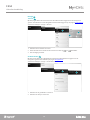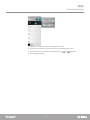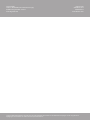www.homesystems-legrandgroup.com
Gebruikershandleiding
F454

F454
Gebruikershandleiding
3

F454
Gebruikershandleiding
3
Beknopte handleiding 4
Hoe leg ik de verbinding met de Webserver 4
De afbeelding van de gebruiker wijzigen 6
De achtergrond van de pagina favorieten wijzigen 9
Het e-mailadres voor de verzending van berichten wijzigen 12
Wachtwoord wijzigen 15
Het OPEN-wachtwoord
wijzigen 18
Het wachtwoord van het profiel recupereren 21
Licht aandoen en een dimmer regelen 23
Een rolluik openen/sluiten 25
Een bericht in het antwoordapparaat weergeven 27
Algemene informatie 29
Functies 29
Verbinding 29
Lokale verbinding 29
Remote verbinding 29
Verschillen tussen gebruiker en beheerder
30
Identificatiepagina 30
Startpagina 33
Favorieten 36
Systemen 36
Kamers 37
Instellingen 37
Uw MyHOME-installatie bedienen 38
Verlichting 38
Automatisering 40
Thermische regeling 43
Beeldhuistelefonie 53
Inbraakalarm 56
Bestuur energie 58
Scenario’s 67
Instellingen 68
Installatie
69
Open authenticatie
69
IP-bereiken
70
Beeldstreaming
70
Diagnose
71
Gebruikers 72
Account 72
E-mail
72
Meldingen 74
Profiel en achtergrond 75
Beveiliging van het account 75
Datum en tijd 76
Taal
76
Antwoordapparaat
77
Energie
78
Tarieven
78
Verbruiksdoelen
78
Inhoudsopgave

F454
Gebruikershandleiding
5
4
Beknopte handleiding
Beknopte handleiding
Hoe leg ik de verbinding met de Webserver
1. Voer op de adresbalk van de browser het IP-adres in van de webserver (standaard 192.168.1.35
voor de lokale verbinding), of van uw ADSL-lijn (remote verbinding).
2. Aanraken voor toegang tot de identificatiepagina.
De fout in het veiligheidscertificaat (certificaat afgegeven voor een andere website), is
te wijten aan de variatie van het adres aangezien het door de gebruiker kan worden
aangepast. Het is daarom onmogelijk om voor alle IP-adressen een geldig certificaat te
verkrijgen.
3. Selecteer uw gebruikersprofiel.
4. Voer het wachtwoord in (vraag bij de beheerder
de wachtwoorden aan als u geen
wachtwoorden heeft ontvangen).
5. Aanraken om aan te melden.
6. Aanraken als u de beheerder
bent.
4
5
3
6
2
1
De functies in deze handleiding die voor de beheerder bestemd zijn, worden in een
andere kleur en met de specifieke icoon aangegeven.

F454
Gebruikershandleiding
5
4
Beknopte handleiding
7. Het beheerderswachtwoord invoeren.
Nu kunt u de verschillende inrichtingen (lichten, rolluiken, camera’s, enz.) bedienen a.d.h.v. een
webinterface bestaande uit (met software) aanpasbare pagina’s.
7

F454
Gebruikershandleiding
7
6
Beknopte handleiding
De afbeelding van de gebruiker wijzigen
4. Druk op Instellingen.
1. Selecteer de gebruiker waarvan u de afbeelding wilt wijzigen.
2. Voer het wachtwoord in (vraag bij de beheerder
de wachtwoorden aan als u geen
wachtwoorden heeft ontvangen).
3. Aanraken om aan te melden.
4
2
3
1

F454
Gebruikershandleiding
7
6
Beknopte handleiding
5. Selecteer Gebruikers.
6. Selecteer Profiel en achtergrond.
7. Aanraken om op uw apparaat de afbeelding te selecteren die u voor de gebruiker wilt
invoeren.
8. Zoek de gewenste afbeelding op en selecteer deze (aanbevolen 192x235 pixel 72 dpi).
5
6
7
8

F454
Gebruikershandleiding
9
8
Beknopte handleiding
9. Druk op OK om de gekozen afbeelding te bevestigen.
10. Druk op Mijn favorieten om de gekozen afbeelding te bevestigen.
11. Aanraken om af te sluiten.
9
10
11

F454
Gebruikershandleiding
9
8
Beknopte handleiding
De achtergrond van de pagina favorieten wijzigen
1. Selecteer de gebruiker waarvan u de achtergrond van de favorieten wilt wijzigen.
2. Voer het wachtwoord in (vraag bij de beheerder
de wachtwoorden aan als u geen
wachtwoorden heeft ontvangen).
3. Aanraken om aan te melden.
4. Druk op Instellingen.
4
2
3
1

F454
Gebruikershandleiding
11
10
Beknopte handleiding
5. Selecteer Gebruikers.
6. Selecteer Profiel en achtergrond.
7. Aanraken om op uw apparaat de afbeelding te selecteren die u als achtergrond wilt gebruiken.
8. Zoek de gewenste afbeelding op en selecteer deze (aanbevolen 1500x1000 pixel 72 dpi).
5
6
7
8

F454
Gebruikershandleiding
11
10
Beknopte handleiding
9. Druk op OK om de gekozen afbeelding te bevestigen.
10. Druk op Mijn favorieten om de gekozen achtergrond te bevestigen.
9
10

F454
Gebruikershandleiding
13
12
Beknopte handleiding
Het e-mailadres voor de verzending van berichten wijzigen
1. Selecteer uw gebruikersprofiel.
2. Voer het wachtwoord in (vraag bij de beheerder
de wachtwoorden aan als u geen
wachtwoorden heeft ontvangen).
3. Aanraken om aan te melden.
4. Druk op Instellingen.
4
2
3
1

F454
Gebruikershandleiding
13
12
Beknopte handleiding
7. Voer het adres voor de ontvangst van de berichten in.
8. Bevestig met een druk op OK.
9. Aanraken om de gewijzigde instellingen op te slaan.
5. Selecteer Gebruikers.
6. Selecteer Meldingen.
5
6
7
8
9

F454
Gebruikershandleiding
15
14
Beknopte handleiding
10. Aanraken om de wijzigingen te activeren. Na een enkele seconde wordt het apparaat
uitgeschakeld en binnen 3 minuten weer opgestart.
Zodra u op OK heeft gedrukt, wordt een laadbericht weergegeven. Als het apparaat opnieuw
beschikbaar is, wordt de identificatiepagina weergegeven waarop u zich opnieuw kunt
aanmelden.
10

F454
Gebruikershandleiding
15
14
Beknopte handleiding
Wachtwoord wijzigen
1. Selecteer uw gebruikersprofiel.
2. Voer het wachtwoord in (vraag bij de beheerder
de wachtwoorden aan als u geen
wachtwoorden heeft ontvangen).
3. Aanraken om aan te melden.
4. Druk op Instellingen.
4
2
3
1

F454
Gebruikershandleiding
17
16
Beknopte handleiding
5. Selecteer Gebruikers.
6. Selecteer Account.
5
6
7. Voer het nieuwe wachtwoord in.
een visuele identificator toont u het veiligheidsniveau van het wachtwoord aan de hand van een
aantal blokjes (1 tot 3) en de kleuren rood (niet veilig), geel (middelmatige veilig) en groen (heel veilig).
8. Voer opnieuw het nieuwe wachtwoord in.
9. Bevestig met een druk op OK.
10 Aanraken om de gewijzigde instellingen op te slaan.
10
7
8
9

F454
Gebruikershandleiding
17
16
Beknopte handleiding
11. Aanraken om de wijzigingen te activeren. Na een enkele seconde wordt het apparaat
uitgeschakeld en binnen 3 minuten weer opgestart.
Zodra u op OK heeft gedrukt, wordt een laadbericht weergegeven. Als het apparaat opnieuw
beschikbaar is, wordt de identificatiepagina weergegeven waarop u zich opnieuw kunt
aanmelden.
11

F454
Gebruikershandleiding
19
18
Beknopte handleiding
1. Voer het wachtwoord in.
2. Aanraken om aan te melden.
3. Druk op Instellingen.
1
2
3
Het OPEN-wachtwoord wijzigen
1. Aanraken om u als de beheerder aan te melden.
1

F454
Gebruikershandleiding
19
18
Beknopte handleiding
4. Selecteer Installatie.
5. Selecteer Open authenticatie.
4
5
6. Voer het nieuwe OPEN-wachtwoord in.
een visuele identificator toont u het veiligheidsniveau van het wachtwoord aan de hand van een
aantal blokjes (1 tot 3) en de kleuren rood (niet veilig), geel (middelmatige veilig) en groen (heel veilig).
7. Voer opnieuw het nieuwe OPEN-wachtwoord in.
8. Bevestig met een druk op OK.
6
8
7
Druk op om de HMAC-authenticatie te activeren als. De icoon wordt
weergegeven als deze functie is geactiveerd.
Deze instelling waarborgt een hoge veiligheid.
In het geval van een verbinding met het MyHOME_Web-portaal met dynamisch IP-adres
mag uitsluitend de authenticatie met het OPEN-wachtwoord worden gebruikt.

F454
Gebruikershandleiding
21
20
Beknopte handleiding
10. Aanraken om de wijzigingen te activeren. Na een enkele seconde wordt het apparaat
uitgeschakeld en binnen 3 minuten weer opgestart.
Zodra u op OK heeft gedrukt, wordt een laadbericht weergegeven. Als het apparaat opnieuw
beschikbaar is, wordt de identificatiepagina weergegeven waarop u zich opnieuw kunt
aanmelden.
10
9 Aanraken om de gewijzigde instellingen op te slaan.
9

F454
Gebruikershandleiding
21
20
Beknopte handleiding
Het wachtwoord van het profiel recupereren
1. Selecteer uw gebruikersprofiel/ beheerdersprofiel .
2. Aanraken om het wachtwoord te recupereren als u dit vergeten bent.
2
1
3. Voer het e-mailadres in waar de e-mail met de authenticatiecode voor de recuperatie van het
wachtwoord naar moet worden gezonden.
4. Aanraken om te verzenden.
E-mailadres waar de authenticatiecode naar moet worden gezonden. Dit adres moet gelijk
zijn aan het adres dat in het gebruikersprofiel is geconfigureerd.
4
3

F454
Gebruikershandleiding
23
22
Beknopte handleiding
5. Voer de authenticatiecode in die u via e-mail heeft ontvangen.
6. Voer de weergegeven tekst in om aan te tonen dat u geen robot bent.
7. Aanraken om door te gaan.
Open het bericht met de code dat het systeem naar uw e-mailadres heeft gezonden.
6
5
7
Nu kunt u een nieuw wachtwoord aanmaken.

F454
Gebruikershandleiding
23
22
Beknopte handleiding
Licht aandoen en een dimmer regelen
1. Selecteer uw gebruikersprofiel.
2. Voer het wachtwoord in (vraag bij de beheerder
de wachtwoorden aan als u geen
wachtwoorden heeft ontvangen).
3. Aanraken om aan te melden.
4. Druk op Systemen.
5. Druk op Verlichting.
2
3
1
5
4

F454
Gebruikershandleiding
25
24
Beknopte handleiding
6. Aanraken om het licht/de dimmer die u wilt gebruiken te selecteren.
7. Schakel het licht/de dimmer in en uit met de iconen
en .
8. Regel de intensiteit van de dimmer met
en .
7
6
8

F454
Gebruikershandleiding
25
24
Beknopte handleiding
Een rolluik openen/sluiten
1. Selecteer uw gebruikersprofiel.
2. Voer het wachtwoord in (vraag bij de beheerder
de wachtwoorden aan als u geen
wachtwoorden heeft ontvangen).
3. Aanraken om aan te melden.
4. Druk op Systemen.
5. Druk op Automatiseringen.
2
3
1
5
4

F454
Gebruikershandleiding
27
26
Beknopte handleiding
6. Aanraken om het rolluik dat u wilt gebruiken te selecteren.
7. Open/sluit het rolluik met de iconen
en .
6
7

F454
Gebruikershandleiding
27
26
Beknopte handleiding
Een bericht in het antwoordapparaat weergeven
1. Selecteer uw gebruikersprofiel.
2. Voer het wachtwoord in (vraag bij de beheerder
de wachtwoorden aan als u geen
wachtwoorden heeft ontvangen).
3. Aanraken om aan te melden.
4. Druk op Systemen Wanneer een nieuw bericht in het antwoordapparaat aanwezig is, wordt
een visuele aanduiding (
), weergegeven. Druk in dit geval op de aanduiding om direct
naar punt
7
door te gaan.
5. Druk op Beeldhuistelefonie.
2
3
1
5
4
4

29
28
F454
Gebruikershandleiding
29
28
Beknopte handleiding
6. Druk op Antwoordapparaat.
7. Aanraken om het bericht weer te geven
ongelezen bericht;
gelezen bericht.
6
7
8. Aanraken om de audio van het bericht en de reeks beelden weer te geven.
9. Aanraken om de reeks beelden te doorlopen.
10. Aanraken om het bericht te wissen.
11. Aanraken om de reeks beelden en de geregistreerde audio in .wav-formaat in één bestand te
downloaden.
In het deel Instellingen/Antwoordapparaat kunt u bepaalde parameters van het
antwoordapparaat (welkomstbericht, nummer van de reeks beelden, enz...) instellen
(uitsluitend beheerder
).
8
11 10
9

F454
Gebruikershandleiding
29
28
29
28
Algemene informatie
U kunt de Webserver F454 gebruiken om op eenvoudige wijze met uw tablet of uw pc en een
lokale verbinding (gegevensnetwerk) of remote verbinding (internet) een verbinding met uw
domotische systeem te leggen.
Op deze manier kunt u de verschillende inrichtingen (lichten, rolluiken, camera’s, enz.) bedienen
a.d.h.v. een webinterface bestaande uit (met software) aanpasbare pagina’s.
Als de tablet of de pc al op het netwerk is aangesloten, wordt de verbinding gelegd door op de
navigatiebalk van de browser het IP-adres van de Webserver (standaard 192.168.1.35).
Nu kunt u de identificatiepagina openen en de Login en het Wachtwoord van de gebruiker of de
beheerder
invoeren.
Als de tablet of de pc al op het internet is aangesloten, wordt de verbinding gelegd door op de
navigatiebalk van de browser het IP-adres uw ADSL.lijn in te voeren (verzeker u ervan dat de
modem router correct is geconfigureerd).
Nu kunt u de identificatiepagina openen en de Login en het Wachtwoord van de gebruiker of de
beheerder
invoeren.
Met de applicaties Scenario’s, Verlichting en Automatisering kunt u de lichten en de rolluiken
van uw woning of kantoor bedienen en scenario’s uitvoeren die in een scenariomodule zijn
opgeslagen.
Met de applicatie Inbraakalarm, kunt u de regeleenheid en de zones van uw inbraakalarm
beheren en eventuele evenementen weergeven. Bovendien kunt u a.d.h.v. applicatie
Beeldhuistelefonie de verbinding leggen met de camera’s en de buitenposten van uw
beeldhuistelefooninstallatie door beelden te ontvangen (u kunt de kwaliteit aanpassen, in- en
uitzoomen en de camera instellen) en de berichten (audio en beelden) die op de geassocieerde
buitenpost (antwoordapparaat) zijn geregistreerd weergeven en/of via e-mail ontvangen.
Met de applicatie Thermische regeling, kunt u de temperatuur van uw woning controleren en met
de applicatie Energiebeheer, de ladingen controleren (wasmachine, oven, enz.) en het verbruik van
uw woning weergeven.
Functies
Lokale verbinding
Remote verbinding
Verbinding
Videobewaking
Automatiseringen
VerlichtingInbraak
Beeldhuistelefonie
Bestuur EnergieThermische
regeling
SCS AI SCS AV
ETHERNET
F454

F454
Gebruikershandleiding
31
30
Voor toegang tot de identificatiepagina en om de startpagina weer te geven, moet u de
verbinding met de webserver leggen.
De browser laadt de identificatiepagina.
Identificatiepagina
1. Voer het adres in van de webserver.
2. Aanraken voor toegang tot de identificatiepagina.
De fout in het veiligheidscertificaat (certificaat afgegeven voor een andere website), is te
wijten aan de variatie van het adres aangezien het door de gebruiker kan worden aangepast.
Het is daarom onmogelijk om voor alle IP-adressen een geldig certificaat te verkrijgen.
Minimumeisen van de browser voor een correct weergave van de webpagina’s:
Mozilla Firefox ver. 38, Google Chrome ver. 43, Safari ver. 8, Android Browser ver. 4.
Voor toegang tot de startpagina in de verschillende modi als gebruiker of beheerder
, kunt u in
de modus beheerder
naast de functies van de gebruiker tevens:
Verschillen tussen gebruiker en beheerder
• De voorwerpen in de ruimtes ordenen door ze met drag and drop te verslepen.
• De toegangsgegevens, de berichten en de achtergrondbeelden van het profiel en de pagina
favorieten voor alle gebruikers instellen.
• Het e-mailadres instellen dat voor de verzending van berichten naar de gebruikers moet
worden gebruikt.
• Het systeem instellen.
• De taal instellen.
• Het antwoordapparaat configureren.
• De parameters van het energiebeheersysteem instellen.
De functies in deze handleiding die voor de beheerder bestemd zijn, worden in een
andere kleur en met de specifieke icoon aangegeven.
1
2

F454
Gebruikershandleiding
31
30
De standaardidentificatiepagina is de identificatiepagina van de gebruiker.
Wachtwoord recupereren
3. Druk op
als u zich als beheerder of op als u zich als gebruiker wilt identificeren.
4. Aanraken om langs de gebruikers te lopen en gewenste gebruiker te selecteren.
5. Voer het wachtwoord in (vraag bij de beheerder
de wachtwoorden aan als u geen
wachtwoorden heeft ontvangen).
6. Aanraken om aan te melden.
7. Aanraken om het wachtwoord te recupereren als u dit vergeten bent.
1. Voer het e-mailadres in waar de e-mail met de authenticatiecode voor de recuperatie van het
wachtwoord naar moet worden gezonden.
2. Aanraken om te verzenden.
E-mailadres waar de authenticatiecode naar moet worden gezonden. Dit adres moet gelijk
zijn aan het adres dat in het gebruikersprofiel is geconfigureerd.
1
2
3
4
5
6
7
Gebruikersicoon
Beheerdersicoon
Als de configuratie slechts een gebruiker (d.w.z. de beheerder ), bevat, dan is de eerste
identificatiepagina direct de identificatiepagina van de beheerder
.

F454
Gebruikershandleiding
33
32
Startpagina
Zodra u zich geïdentificeerd heeft, wordt de startpagina opgedeeld in 4 delen weergegeven. Deze
pagina bevat alle instrumenten die voor het beheer van uw domotische installatie nodig zijn.
Naar aanleiding van de configuratie van het project door uw installateur treft u in Mijn Favorieten
de meest gebruikte voorwerpen opgedeeld in het deel Systemen in het desbetreffende systeem
en in het deel Kamers in de ruimtes waarin ze zijn geïnstalleerd.
Bovendien kunt u bepaalde functies aanpassen (naargelang de wijze waarop u zich heeft
geïdentificeerd) in het deel Instellingen.
1. Card gebruiker.
2. Favorieten.
3. Systemen.
4. Kamers.
5. Berichtbalk.
6. Afsluiting van de startpagina.
7. Instellingen.
8. Deel voorwerpen.
9. Berichten via e-mail.
In dit deel kunt u de verschillende berichten weergeven die u informeren over de status van de
installatie:
Berichtbalk
Icoon Betekenis
Bericht inbraakalarm
Geeft aan dat in het systeem een inbraakalarm heeft
plaatsgevonden. Aanraken om de lijst van alarmen die
door het inbraakalarm zijn gegeven weer te geven.
Status regeleenheid
inbraakalarm
Geeft aan dat het inbraakalarm is in-/uitgeschakeld.
Aanraken voor toegang tot het beheer van het
inbraakalarm.
Bericht aanwezig in het
antwoordapparaat
Geeft aan dat het antwoordapparaat van de
beeldhuistelefoon één of meer berichten bevat.
Aanraken voor toegang tot het antwoordapparaat van
de beeldhuistelefoon.
Bericht UPnP IGD-
configuratie ingeschakeld
(uitsluitend beheerder
)
Geeft aan dat de automatische configuratie van
de poorten van de webserver voor de remote
verbinding van de pagina’s is geactiveerd. Indrukken
voor de weergave van de configuratiestatus van de
verschillende poorten.
2 3 4 5 6 7
9 8
1

F454
Gebruikershandleiding
35
34
1. Aanraken om door te gaan.
Als uw installateur met de software de UPnP IGD-functie voor de automatische configuratie van
de poorten van de router voor remote toegang tot de webpagina’s heeft ingeschakeld, zal bij de
eerste toegang een waarschuwing worden gegeven:
Nu is de functie voor de automatische configuratie van de poorten van de router voor remote
toegang tot de webpagina’s geactiveerd.
Een specifieke waarschuwing wordt gegeven als de configuratie van minstens één poort van de
router is gelukt (uitsluitend beheerder
).
Bovendien kunt u de status van de configuratie van de verschillende poorten van het menu
Instellingen > Systeem > Status UPnP IGD weergeven (uitsluitend beheerder
).
De correcte configuratie van de poort wordt met een groen balletje aangegeven.
Als de configuratie niet is gelukt, wordt een rood balletje weergegeven.
Een specifieke waarschuwing geeft aan of minstens één poort van de router correct is
geconfigureerd.
Wend u voor meer informatie tot uw installateur om de veiligheid te vergroten en de functie te
deactiveren.
UPnP IGD
1

F454
Gebruikershandleiding
35
34
1. Het ontvangen bericht aanraken.
2. Weergave van het bericht dat door het systeem is gevonden.
U kunt de berichten weergeven die via e-mail zijn gezonden nadat bepaalde evenementen zich in
de installatie hebben voorgedaan, als dit in het deel Instellingen is geconfigureerd.
Druk op
om het bericht te wissen.
Berichten via e-mail
1
2

F454
Gebruikershandleiding
37
36
1. Aanraken om het deel systemen te openen.
2. Aanraken om langs de systemen te lopen en gewenste gebruiker te selecteren.
3. Druk op het gewenste systeem.
4. Druk op de voorwerpen voor de bediening van uw MyHOME-installatie.
In dit deel kunt u uw installatie beheren aan de hand van de meest gebruikte voorwerpen die
eerder door uw installateur met software zijn ingesteld.
U kunt de voorwerpen ordenen door ze met drag and drop te verslepen.
In dit deel kunt u uw installatie beheren aan de hand van de voorwerpen die in de desbetreffende
systemen zijn ondergebracht.
Favorieten
Systemen
1
2
3
4

F454
Gebruikershandleiding
37
36
1. Aanraken om het deel kamers te openen.
2. Aanraken om langs de ruimtes te lopen en gewenste ruimte te selecteren.
3. Druk op de gewenste ruimte.
4. Druk op de voorwerpen voor de bediening van uw MyHOME-installatie.
1. Aanraken om het deel instellingen te openen.
2. Aanraken om de parameters te wijzigen.
In dit deel kunt u uw installatie beheren aan de hand van de voorwerpen die uw installateur met
de software in de weergave van de ruimtes van uw woning heeft aangebracht.
De beheerder
kan ze naar wens op de pagina ordenen.
In dit deel kunt u bepaalde parameters van uw webserver configureren.
Naar aanleiding van de gegevens die zijn ingevoerd op de identificatiepagina en dus het soort
toegang (gebruiker of beheerder
) kunt u verschillende parameters configureren.
Kamers
Instellingen
1
2
1
2
3
4

F454
Gebruikershandleiding
39
38
Uw MyHOME-installatie bedienen
Verlichting
U kunt een enkel licht of een groep lichten in- en uitschakelen en er de intensiteit van regelen.
Bovendien kunt u getimede inschakelingen beheren.
Druk op Systemen op de homepagina en druk vervolgens op verlichting.
ENKEL LICHT/GETIMED LICHT MET VASTGESTELDE TIJDEN
Met deze bediening kunt u een enkel licht in- en uitschakelen. Bovendien kunt u de inschakeltijd
instellen.
Schakel het licht in en uit met de iconen en .
Druk op en om een inschakeltijd (1, 2, 3, 4, 5, 15 min/0,5, 30 sec) in te stellen.
GROEP
Met deze bediening kunt u tegelijkertijd een groep lichten en dimmers in- en uitschakelen.
Schakel de lichten tegelijkertijd in en uit met de iconen
en .
PERSOONLIJK AANPASBAAR GETIMED LICHT
Met deze bediening kunt u een licht gedurende een ingestelde tijd inschakelen.
Schakel het licht in en uit met de iconen
en .
Druk op om de inschakeltijd te activeren als. De icoon wordt weergegeven als deze
functie is geactiveerd.
Stel de uren, minuten en seconden in met de iconen en .
Druk op
om de functie te activeren.
LICHT TRAPZAAL
Met deze bediening kunt u de functie licht trapzaal van de beeldhuistelefoon activeren.

F454
Gebruikershandleiding
39
38
DIMMER 10 NIVEAUS/DIMMER 100 NIVEAUS
Met deze bediening kunt u een licht met intensiteitsdimmer in- en uitschakelen en regelen. Als de
geïnstalleerde dimmer 10 niveaus heeft, is een regeling met maximaal 10 niveaus mogelijk. In het
geval van de dimmer met 100 niveaus, is het aantal niveaus 100.
Schakel de dimmer in en uit met de iconen
en .
Regel de intensiteit van de dimmer met en .
Druk op en om een inschakeltijd (1, 2, 3, 4, 5, 15 min/0,5, 30 sec) in te stellen.

F454
Gebruikershandleiding
41
40
U kunt eenvoudig alle automatiseringen van uw MyHOME-installatie, zoals (rol)luiken, gordijnen,
aangestuurde stopcontacten, irrigatiesysteem, enz. beheren.
Druk op Systemen op de homepagina en druk vervolgens op Automatisering.
Automatisering
BEDIENING OPEN/DICHT EN OMHOOG/OMLAAG
Met deze bedieningen kunt u met een druk op de icoon gordijnen, rolluiken, enz. openen en
sluiten. Naar aanleiding van de programmering die door de installateur is verricht, kan de werking
op twee verschillende manieren plaatsvinden:
Voorbeelden van een veilige wijze
Voorbeelden van een normale wijze
3 3
4 4
1. De automatisering wordt geopend zolang u de icoon ingedrukt houdt. Zodra u de icoon
loslaat, wordt de automatisering gestopt.
2. De automatisering wordt gesloten zolang u de icoon ingedrukt houdt. Zodra u de icoon
loslaat, wordt de automatisering gestopt.
3. Druk op de icoon om het openen van de automatisering te activeren als. Druk op de icoon
om de automatisering te stoppen.
4. Druk op de icoon om het openen van de automatisering te activeren als. Druk op de icoon
om de automatisering te stoppen.
• veilige wijze:
het openen en sluiten vindt plaats met een druk op de icoon ( / of / ).
De status van de icoon wijzigt en geeft de beweging aan ( / of / ).
De beweging wordt automatisch gestopt zodra de icoon wordt losgelaten.
• normale wijze:
het openen en sluiten begint met een druk op de desbetreffende icoon ( / of
/ ). Tijdens de beweging wijzigt de status van de icoon en wordt de icoon
weergegeven. Druk op de icoon om de beweging te blokkeren.
1
2

F454
Gebruikershandleiding
41
40
BEDIENING ON/OFF
Met deze bediening kunt u een automatisering (bijv. ventilator, irrigatie, enz.) in- en uitschakelen.
Druk op om de automatisering in te schakelen (de status van de icoon wijzigt );
druk op om de automatisering uit te schakelen (de status van de icoon wijzigt ).
CONTACT
Deze bediening biedt een gesynchroniseerd overzicht van de status van een contact dat op de
installatie is aangesloten.
De icoon activeert de status van het contact:
= weergave open contact.
= weergave gesloten contact.
BEDIENING ON
Deze bediening werkt als een knop. Het slot is geactiveerd zolang u op de icoon drukt. Zodra u de
icoon loslaat wordt het slot gedeactiveerd. De activeringstijd wordt door de configuratie van het
slot bepaald als het een slot van de beeldhuistelefooninstallatie controleert.
Druk op
om een elektroslot te activeren.

F454
Gebruikershandleiding
43
42
GEAVANCEERDE BEDIENING OPEN/DICHT EN OMHOOG/OMLAAG
Bepaalde automatiseringsbedieningen beschikken over een geavanceerde modus die,. naast de
normale functies, tevens de mogelijkheid biedt om de opening weer te geven en dit in percentage
vast te stellen.
Vraag bij uw installateur of een geavanceerde actuator is geïnstalleerd.
Voorbeeld van een geavanceerde bediening
1. Opent/beweegt het (rol)luik op de normale manier omhoog.
2. Sluit/beweegt het (rol)luik op de normale manier omlaag.
3. Bepaalt het openingspercentage (stappen van 10%) van het (rol)luik.
4. Geeft het openingspercentage dat het (rol)luik moet bereiken.
5. Bevestigt de instelling.
1. De toets aanraken om het rolluik 20% te openen.
2. Geeft het percentage weer.
3. Bevestiging, het rolluik beweegt zich naar de gewenste stand.
GROEP
Met deze bediening kunnen tegelijkertijd meerdere automatiseringen worden geactiveerd. Zo
kunt u bijvoorbeeld met een druk op een toets alle ventilatoren in de woning in-/uitschakelen of
alle rolluiken openen/sluiten.
Bovendien kunt u geavanceerde automatiseringsgroepen vormen.
Activeer met een druk op
. Blokkeer met een druk op .
1 2
3
5
4
1
3
2

F454
Gebruikershandleiding
43
42
U kunt uw airco- en verwarmingsinstallatie controleren en regelen door de temperatuur per zone
in te stellen naar uw persoonlijke eisen.
Druk op Systemen op de homepagina en druk vervolgens op Thermische regeling.
Geeft de lijst van de installaties, de ongecontroleerde zones (indien aanwezig), de externe sondes
(indien aanwezig) en de airco-installatie (indien aanwezig) weer.
CENTRALE VAN DE WARMTEREGELING
Thermische regeling
1. Aanraken om uw warmteregelingsinstallatie weer te geven.
2. Aanraken om de status van de centrale weer te geven.
3. Aanraken om de functioneringswijze van de centrale te selecteren.
Met deze handeling stelt u de functioneringswijze van de installatie in:
Zomer = koelen;
Winter = verwarmen.
4. Aanraken om de functioneringswijze van de centrale te selecteren.
U kunt de werking van uw installatie kiezen. Zo kunt u bijvoorbeeld kiezen voor een van de
weekprogramma’s of voor elke zone een vaste temperatuur instellen.
Opgelet: De warmteregeling kan uitsluitend worden beheerd als de functie controle op
afstand op de regeleenheid is geactiveerd.
1
2
3
3
4
4

F454
Gebruikershandleiding
45
44
Modaliteit Werkdagen
Met deze functioneringswijze kunt u voor een bepaalde periode een bijzonder dagprofiel
selecteren.
Het programma wordt verricht tot op de ingestelde datum en tijd. Vervolgens wordt het gekozen
weekprogramma hersteld.
Modaliteit Vakantie
Met deze functioneringswijze kunt u (in het geval dat u lange tijd afwezig bent, bijvoorbeeld
tijdens een vakantie) de antivries of thermische beveiliging van uw installatie instellen tot de
ingestelde datum en tijd. Vervolgens zal het gekozen weekprogramma worden ingesteld.
Modaliteit OFF
Met deze functioneringswijze kunt u de zones van uw installatie uitschakelen.

F454
Gebruikershandleiding
45
44
Modaliteit Week
Met deze functioneringswijze kunt u uw installatie automatisch laten werken volgens het
programma dat op de installatie is ingesteld. De programma’s die in de centrale zijn ingesteld
kunnen de temperaturen binnen 24 uur en elke dag van de week wijzigen naar aanleiding van uw
eisen.
Modaliteit Antivries of Thermische beveiliging
U kunt ervoor kiezen om een of meer zones of de hele installatie in de functioneringswijze
Antivries (of Thermische beveiliging in de zomer) te plaatsen.
In de functioneringswijze Antivries wordt een minimale temperatuur van 7°
(standaardtemperatuur) behouden.
In de functioneringswijze Thermische beveiliging wordt een minimale temperatuur van 35°
(standaardtemperatuur) behouden.
Modaliteit Manueel
Met deze functioneringswijze kunt u in alle zones van uw installatie een constante temperatuur
instellen.
Opgelet: in de centrale van de warmteregeling kunnen andere temperaturen worden
ingesteld (bijv. 10° voor Antivries en 30° voor Thermische beveiliging).

F454
Gebruikershandleiding
47
46
Modaliteit Scenario’s
In deze functioneringswijze kunt u voor een van de 16 zomerscenario’s of een van de 16
winterscenario’s kiezen. Uw installatie werkt automatisch volgens het ingestelde scenario.
Getimede modaliteit (centrale 4 zones)
Met deze functioneringswijze kunt u gedurende een vastgestelde tijd de handbediende
functionering van alle zones instellen.

F454
Gebruikershandleiding
47
46
ZONE (99-ZONE CENTRALE)
De zone voorziet de weergave van de naam van de zone, de gemeten temperatuur, de
functioneringswijze en de weergave van de status van de sonde (-3, -2, -1, 0, +1, +2, +3).
1. Aanraken om de details van de zone weer te geven.
2. Aanraken om de functioneringswijze van de zone te selecteren.
1. Aanraken om de details van de zone weer te geven.
2. Aanraken om de snelheid van de ventilator van de fancoil weer te geven.
ZONE MET FANCOILFUNCTIE (99-ZONE CENTRALE)
De zone voorziet de weergave van de naam van de zone, de gemeten temperatuur, de
functioneringswijze, de weergave van de status van de sonde (-3, -2, -1, 0, +1, +2, +3) en de
snelheid van de ventilator van de fancoil.
1
2
2
2
1

F454
Gebruikershandleiding
49
48
THERMISCHE SONDE
De plaatselijke offset van de sonde is de regeling van de knop op de sonde die in elke zone van uw
warmteregelingsinstallatie aanwezig is.
Als de sonde op
(antivries/thermische beveiliging) of OFF geplaatst is, kan met de webserver
geen enkele regeling worden verricht. Om de instelling te wijzigen kunt u direct de knop van de
sonde gebruiken.
1. Aanraken om de gemeten temperatuur weer te geven.
ZONE (4-ZONE CENTRALE)
De zone voorziet de weergave van de naam van de zone, de gemeten temperatuur en de status
van de sonde (-3, -2, -1, 0, +1, +2, +3).
1. Aanraken om de details van de zone weer te geven.
2. Aanraken om de snelheid van de ventilator van de fancoil weer te geven.
ZONE MET FANCOILFUNCTIE (4-ZONE CENTRALE)
De zone voorziet de weergave van de naam van de zone, de gemeten temperatuur, de weergave
van de status van de sonde (-3, -2, -1, 0, +1, +2, +3) en de snelheid van de ventilator van de fancoil.
1
1
2

F454
Gebruikershandleiding
49
48
EXTERNE SONDES
Als in de installatie externe radiosondes aanwezig zijn, kunt u de temperatuur weergeven die
daardoor is gemeten.
ONGECONTROLEERDE ZONES (4 EN 99-ZONES)
Als in de installatie sondes aanwezig zij die uitsluitend de temperatuur meten (ongecontroleerde
zones), kunt u de temperatuur weergeven die daardoor is gemeten.
STANDAARD AIRCONDITIONING
U kunt de standaard airconditioning gebruiken om de splitters in uw installatie te beheren
aan de hand van bedieningen die eerder met de software zijn ingesteld. De Webserver kan de
temperatuur weergeven die in de omgeving is gemeten als de splitter met een temperatuursonde
is geassocieerd.
1
2
3
4
1. Aanraken om uw airco-installatie weer te geven.
2. Druk op de splitter die u wilt bedienen.
3. Aanraken om het programma te selecteren.
4. Selecteer het programma dat u op de splitter wilt uitvoeren.

F454
Gebruikershandleiding
51
50
1. Aanraken om uw airco-installatie weer te geven.
2. Druk op de splitter die u wilt bedienen.
3. Aanraken om de functioneringswijze van de splitter te selecteren.
4. Selecteer de functioneringswijze die u op de splitter wilt uitvoeren.
GEAVANCEERDE AIRCONDITIONING
Met de geavanceerde functioneringswijze kunt u de splitter beheren alsof u dit direct met de
afstandsbediening doet.
Modaliteit Off
Met deze functioneringswijze kunt u de splitter uitschakelen.
1
2
3
4

F454
Gebruikershandleiding
51
50
1. Aanraken om de temperatuur binnen het met de software ingestelde bereik te selecteren.
2. Aanraken om de snelheid binnen het met de software ingestelde waarden te selecteren.
3. Aanraken om de swing te activeren/deactiveren te selecteren.
Modaliteit Verwarming
Modaliteit Koelen
2
1
3
Modaliteit Ventilator

F454
Gebruikershandleiding
53
52
Modaliteit Automatisch
Groep bedieningen
Met deze functioneringswijze kunt u tegelijkertijd met een enkele handeling diverse AC-units
bedienen.
Opgelet: De functies van de bediening hangen af van het type splitter dat in de installatie is
geïnstalleerd en van de configuratie die met software is verricht.
1. Aanraken om uw airco-installatie weer te geven.
2. Druk op de gewenste groep bedieningen.
3. Aanraken om de bedieningen uit te voeren.
1
2
3
Modaliteit Ontvochtigingsapparaat

F454
Gebruikershandleiding
53
52
In dit deel kunt u de functies videobewaking en antwoordapparaat van de beeldhuistelefoon
beheren.
Druk op Systemen op de homepagina en druk vervolgens op Beeldhuistelefonie.
Kan gebruikt worden om de beelden van de buitenposten en de camera’s in de installatie weer te
geven.
Bovendien kunt u voor de buitenposten het slot openen en/of licht in de trapzaal inschakelen.
Beeldhuistelefonie
Videobewaking
1. Druk op Videobewaking.
2. Druk op Buitenpost of Camera.
3. Aanraken om de helderheid, het contrast en de kleur van het beeldscherm in te stellen of om
het beeld in of uit te zoomen.
4. Aanraken om de camera in te stellen (verifieer bij uw installateur of uw installatie met deze
functie compatibel is).
5. Aanraken om het slot van de buitenpost te openen of het licht in de trapzaal in te schakelen.
6. Aanraken om naar de volgende camera over te schakelen.
3
5
6
4
1
2

F454
Gebruikershandleiding
55
54
Als het audio-/videokanaal door een andere gebruiker gebruikt wordt, zal een zwart beeld met
de tekst “Service niet beschikbaar” worden weergegeven en wordt de bediening niet uitgevoerd.
Wacht tot het kanaal vrij komt en probeer het opnieuw.
De verbinding wordt verbroken in het geval dat een oproep van de buitenpost wordt ontvangen.
De functie Videobewaking is niet beschikbaar als een bericht op het antwoordapparaat van de
beeldhuistelefoon wordt geregistreerd.
Service niet beschikbaar

F454
Gebruikershandleiding
55
54
Kan gebruikt worden voor de weergave van beelden en berichten die op de buitenpost door de
webserver geregistreerd zijn.
Antwoordapparaat
1
2
3
1. Druk op Antwoordapparaat.
2. Aanraken om het antwoordapparaat te activeren/deactiveren
antwoordapparaat gedeactiveerd;
antwoordapparaat geactiveerd.
3. Aanraken om het bericht weer te geven
ongelezen bericht;
gelezen bericht.
4. Aanraken om de audio van het bericht en de reeks beelden weer te geven.
5. Aanraken om de reeks beelden te doorlopen.
6. Aanraken om het bericht te wissen.
7. Aanraken om de reeks beelden en de geregistreerde audio in .wav-formaat in één bestand te
downloaden.
Verifieer bij uw installateur of uw installatie met deze functie compatibel is.
In het deel Instellingen/Antwoordapparaat kunt u bepaalde parameters van het
antwoordapparaat (welkomstbericht, nummer van de reeks beelden, enz...) instellen
(uitsluitend beheerder
).
4 5
67

F454
Gebruikershandleiding
57
56
U kunt de status van het inbraakalarm controleren en beheren.
Druk op Systemen op de homepagina en druk vervolgens op Inbraakalarm.
Geeft het type alarmen en andere informatie.
Activeert de scenario’s (gelijktijdige activering van meerdere zones) die met de software zijn ingesteld.
Inbraakalarm
ALARM LOGS
SCENARIO
1. Schakelt het inbraakalarm in/uit. U wordt gevraagd om de gebruikerscode van het
inbraakalarm in te voeren. Een enkele seconde later hoort u een geluidssignaal dat aangeeft
dat het inbraakalarm is ingeschakeld. De status van de icoon wijzigt
.
2. Weergaven van bepaalde informatie over het alarm dat zich heeft voorgedaan.
3. Open het deel van het scenario.
4. Activeert/deactiveert de zone en geeft er de status van weer.
1. Aanraken om de alarmen weer te geven
Het gegeven type alarm wordt weergegeven in combinatie met de volgende informatie: het
type alarm, de zone waar het alarm zich heeft voorgedaan en de datum en tijd.
Er bestaan vier verschillende soorten alarmen: inbraak, prutsen, paniek en technisch.
2. Eventueel aanraken om de lijst met alle alarmen te wissen.
1. Aanraken om het inbraakalarm uit te schakelen (de activering/deactivering van de zones is
uitsluitend bij uitgeschakeld inbraakalarm toegestaan).
2. Aanraken om de ingestelde scenario’s weer te geven. In de beschrijving worden de naam van
het scenario en vervolgens onmiddellijk de desbetreffende zones weergegeven.
3. Druk op het gewenste scenario.
1
2
3
4
1
2
1
2
3

F454
Gebruikershandleiding
57
56
Als de code correct is zal na een aantal seconden ter bevestiging een geluidssignaal worden
gegeven.
4. Aanraken om de wijziging te bevestigen.
5. Voer de gebruikerscode in van de inbraakalarmcentrale. Verricht deze handeling elke keer dat
u zones activeert/deactiveert.
4
5

F454
Gebruikershandleiding
59
58
U kunt de status van de ladingen controleren, het energieverbruik/de energieproductie
weergeven en de elektrische installatie controleren en de inrichtingen voor de heractivering van
de aardlekschakelaars bedienen.
Druk op Systemen op de homepagina en druk vervolgens op Energiebeheer.
Bestuur energie
SYSTEEMTOEZICHT
U kunt de STOP&GO-inrichtingen weergeven en bedienen en de correcte werking van de ladingen
in uw MyHOME-installatie controleren.
Stop And Go
1. Aanraken om de automatische sluiting te deactiveren in het geval dat de aardlekschakelaar
schakelt.
Stop And Go Plus
1. Aanraken om de automatische sluiting te deactiveren in het geval dat de aardlekschakelaar
schakelt.
2. Aanraken om de verificatie van de installatie te deactiveren. U kunt de sluiting van de
aardlekschakelaar zonder verificatie forceren door op
te drukken.
3. Druk op
om de opening van de aardlekschakelaar te forceren. Druk op om de
sluiting ervan te forceren.
3
1
2
1

F454
Gebruikershandleiding
59
58
Met de functie “Lading diagnostiek” kunt u de correcte werking van de ladingen verifiëren aan de
hand van de meting van de verschilstroom die door ladingen wordt opgenomen.
Lading Diagnostiek
De icoon
geeft aan dat de lading correct werkt. De icoon geeft aan dat de lading correct werkt,
maar dat de verschilstroom bijna de grenswaarden heeft bereikt. De icoon geeft aan dat de
verschilstroom de grenswaarden heeft overschreden, waardoor de aardlekschakelaar is geopend.
Stop And Go BTest
1. Aanraken om de automatische sluiting te deactiveren in het geval dat de aardlekschakelaar
schakelt.
2. Aanraken om de automatische test van de aardlekschakelaar te selecteren.
3. Met de iconen
en kunt u de regelmaat (het aantal dagen tussen twee tests) van de
autotest instellen.
4. Bevestig met een druk op
. Annuleer met een druk op .
3
4
1
2

F454
Gebruikershandleiding
61
60
WEERGAVE VERBRUIK/PRODUCTIE
Kan gebruikt worden om het energieverbruik en de energieproductie per grootheid te
controleren: gas, water, licht, airco/verwarming, warm tapwater.
Elektriciteit
Toont de energie die door de installatie verbruikt of geproduceerd is.
Water
Door de impulsteller aan te sluiten op een watermeter met uitgang
op impulsen kunt u het verbruik/de productie van de installatie
weergeven.
Warm tapwater
Door de impulsteller aan te sluiten op een warm tapwatermeter of op
de uitgang op impulsen van een regeleenheid die de warmte meet
en die in de modules van het appartement (in het geval van een
centrale verwarming) aanwezig is, kunt u het desbetreffende verbruik
in de installatie weergeven.
Verwarmen/Koelen
Door de impulsteller aan te sluiten op een warmtemeter met uitgang
op impulsen kunt u de koude/warme energie gemeten in de airco-/
verwarmingsinstallatie (in thermische kWh) weergeven.
Gas
Door de impulsteller aan te sluiten op een gasmeter met uitgang
op impulsen kunt u het desbetreffende verbruik in de installatie
weergeven.
Algemeen overzicht
Geeft aan de hand van grafieken en tabellen de algemene
doelstellingen weer van het verbruik/de productie die de gebruiker
met de software heeft ingesteld.
Opgelet: In deze handleiding wordt de controle van de elektriciteit beschreven, aangezien
de webserver elke energiecontrole op dezelfde manier beheert.
Elektriciteit
1. Aanraken om de informatie over het energieverbruik/de energieproductie weer te geven.
1
1

F454
Gebruikershandleiding
61
60
Algemeen overzicht
Dit overzicht biedt u de mogelijkheid om het verbruik (actueel en maandelijks verbruik) weer te
geven van alle lijnen die zijn aangesloten op de meters van de installatie.
1. Selecteer de maand en het jaar.
2. Selecteer of u de gegevens in energie of in geld wilt laten weergeven.
3. Doorloop de lijst om de andere meters weer te geven.
4. Weergave van het totale maandelijkse verbruik.
5. Weergave van het actuele verbruik.
6. Aanraken om de gegevens van het verbruik, de doelstelling en het verschil tussen de gemeten
waarde en de vastgestelde doelstelling van de specifieke lijn weer te geven.
7. Doorloop de lijst om het verbruik van de gewenste maand weer te geven.
Dit overzicht toont het maandelijkse verbruik, de doelstelling van het verbruik dat is
ingesteld met de software en het verschil tussen de beide waarden. De waarde wordt
groen weergegeven als deze kleiner is dan de doelstelling. De waarde wordt echter rood
weergegeven als dit niet het geval is.
8. Aanraken om de gedetailleerde informatie over de energieproductie weer te geven.
1
6
2
3
4
5
7
8

F454
Gebruikershandleiding
63
62
9. Aanraken om de gegevens van de dag/de maand/het jaar weer te geven.
10. Doorloop dag/maand/jaar.
11. Aanraken om de gegevens in het formaat .cvs weer te geven.
12. Aanraken om de gegevens in een tabel weer te geven.
9 12
11
10

F454
Gebruikershandleiding
63
62
LADINGBEHEER (MET LADINGBEHEERCENTRALE)
De ladingbeheercentrale kan gebruikt worden om het gebruikte vermogen te controleren, om
te voorkomen dat een meter energie loskoppelt. Dit is mogelijk door de ladingen (bijv. oven,
wasmachine, magnetron, enz.) uit te schakelen n.a.v. de prioriteit die door uw installateur is
ingesteld.
*Opmerking:
Het ladingcontrolesysteem koppelt de ladingen af n.a.v. de geconfigureerde prioriteit.
De ladingcontrole inschakelen houdt in dat u de standaardprioriteit instelt die door de
configuratie is bepaald. De ladingcontrole uitschakelen betekent dat u de maximale prioriteit
instelt op de actuator, en dus dat de actuator in het geval van een overbelasting als laatste
loskoppelt, ongeacht de standaardconfiguratie.
De lading 1 is aangesloten
en de prioriteit van het loskoppelen wordt n.a.v. de configuratie van
de voorwerpen door de centrale beheerd
.
De lading 2 is aangesloten
en is geforceerd .
De centrale beheert de prioriteit van het loskoppelen n.a.v. de configuratie van de voorwerpen,
m.u.v. deze specifieke lading die de maximale prioriteit krijgt (geforceerd). De lading wordt
daarom bij een overbelasting als laatste losgekoppeld.
De lading 3 is losgekoppeld
wegens een overbelasting .
1
2
3
5
4
1. Activeert/deactiveert de ladingcontrole door de centrale (*Opmerking).
2. Geeft het actuele verbruik weer.
3. Geeft het gedeeltelijke verbruik weer.
4. Aanraken om van de weergave in energie naar de weergave in geld over te schakelen.
5. Reset de tellers.
Opmerkingen: Voor de hieronder weergegeven functies zijn geëvolueerde actuatoren
nodig.

F454
Gebruikershandleiding
65
64
1. Aanraken om het ladingbeheer te openen.
2. Druk op de te beheren lading.
1
2

F454
Gebruikershandleiding
65
64
VOORBEELD VAN EEN TIJDELIJKE FORCERING VAN LADING 1
1. Aanraken om de ladingcontrole door de centrale te deactiveren.
2. Stel de forceringstijd in. Tijdens deze tijd wordt de lading tijdelijk niet door de centrale
gecontroleerd.
3. Ter bevestiging aanraken.
Nu wordt de lading de vastgestelde tijd niet door de centrale gecontroleerd.
1
2
3

F454
Gebruikershandleiding
67
66
VOORBEELD FORCERING LADING 3 LOSKOPPELING NA EEN OVERBELASTING
1. Aanraken om de heractivering van de lading te forceren.
2. Aanraken om de lading weer op normale wijze door de centrale te laten controleren.
De lading is nu geforceerd geactiveerd.
1
2

F454
Gebruikershandleiding
67
66
LADINGBEHEER (ZONDER LADINGBEHEERCENTRALE)
Als in de installatie geen ladingbeheercentrale aanwezig is en geëvolueerde actuatoren gebruikt
worden, kan met deze applicatie het verbruik van de ladingen (zoals bijvoorbeeld oven,
wasmachine, magnetron, enz.) worden gecontroleerd.
1. Geeft het actuele verbruik weer.
2. Geeft het gedeeltelijke verbruik weer.
3. Reset de tellers.
4. Aanraken om van de weergave in energie naar de weergave in geld over te schakelen.
1. Aanraken om het ladingbeheer te openen.
2. Druk op de te beheren lading.
1. Aanraken om een scenario te activeren dat in de scenariomodule is opgeslagen.
1
2
U kunt de scenario’s van uw MyHOME-installatie activeren.
Druk op Systemen op de homepagina en druk vervolgens op Scenario’s.
Scenario’s
SCENARIO VAN DE SCENARIOMODULE
1
1
2
3
4

F454
Gebruikershandleiding
69
68
1. Aanraken om de instellingen op te slaan na de gegevens te hebben ingevoerd.
2. Aanraken om af te ronden.
3. Aanraken om de wijzigingen te activeren. Na een enkele seconde wordt het apparaat
uitgeschakeld en binnen 3 minuten weer opgestart.
Zodra u op OK heeft gedrukt, wordt een laadbericht weergegeven. Als het apparaat opnieuw
beschikbaar is, wordt de identificatiepagina weergegeven waarop u zich opnieuw kunt
aanmelden.
Aan de hand van het menu instellingen en uw profiel (gebruiker of beheerder ) heeft u toegang
tot een reeks parameters en min of meer geavanceerde instellingen.
Instellingen
– Gebruikers
Account
E-mail
Meldingen
Profiel en achtergrond
Beveiliging van het account
– Datum en tijd
– Taal
– Antwoordapparaat
– Energie
Tarieven
Verbruiksdoelen
– Installatie
OPEN authenticatie
IP-bereiken
Beeldstreaming
Diagnose
De instellingen opslaan
Voor bepaalde instellingen moeten de gegevens worden opgeslagen en het apparaat opnieuw
worden gestart:
Nu kunt u andere aanpassingen verrichten
3
1
2

F454
Gebruikershandleiding
69
68
Op dit scherm kunt u de login en het wachtwoord voor toegang tot de webpagina’s en andere
services instellen.
Selecteer Instellingen > Installatie > Open authenticatie
Lage veiligheid (OPEN-wachtwoord)
Hoge veiligheid (HMAC-wachtwoord)
1. Voer het wachtwoord in. Dit moet 5 tot 9 cijfers bevatten. Deze instelling waarborgt geen hoge
bescherming.
2. Voer ter bevestiging het nieuwe wachtwoord opnieuw in.
3. Ter bevestiging aanraken.
4. Of deze aanraken om een hogere bescherming te waarborgen.
5. Voer het wachtwoord in. Dit moet 5 tot 16 cijfers en letters bevatten.
Het is mogelijk dat bepaalde apparaten die een dergelijk wachtwoord niet kunnen beheren
niet correct werken.
6. Een indicator geeft de graad van bescherming aan.
7. Voer ter bevestiging het nieuwe wachtwoord opnieuw in.
8. Ter bevestiging aanraken.
6
7
8
5
1
2
3
4
Installatie
Open authenticatie
In het geval van een verbinding met het MyHOME_Web-portaal met dynamisch IP-adres
mag uitsluitend de authenticatie met het OPEN-wachtwoord worden gebruikt.

F454
Gebruikershandleiding
71
70
Selecteer Instellingen > Installatie > IP-bereiken
Selecteer Instellingen > Installatie > Beeldstreaming
1. Voer het eerste bereik van de adressen in.
2. Ter bevestiging aanraken en eventueel een andere rang toevoegen.
3. Ter bevestiging aanraken.
1. Aanraken om de versleuteling van video’s te activeren. In dit geval is de verzending langzamer,
maar wordt een grotere veiligheid geboden.
2. Aanraken om de bescherming met een wachtwoord van video’s die door de webserver
uitgezonden worden te activeren. Dit wachtwoord moet ook zijn ingesteld op de
applicatie die de weergave van de beelden aanvraagt. Dit is het eerder ingestelde OPEN- of
HMAC-wachtwoord.
Op deze pagina kunt u maximaal 10 bereiken van IP-adressen invoeren die geactiveerd zijn voor
de verbinding van het toestel zonder dat u het wachtwoord OPEN of HMAC moet invoeren.
Op deze pagina kunt u bepaalde parameters ter bescherming van de video’s die door de
webserver uitgezonden worden instellen.
1
3
2
1
2
IP-bereiken
Beeldstreaming

F454
Gebruikershandleiding
71
70
Selecteer Instellingen > Installatie > Diagnose
Op deze pagina kunt u bepaalde parameters, zoals de firmware, de hardware, enz., en eventuele
storingen van het apparaat weergeven.
1. Geeft de parameters weer.
2. Aanraken om de gegevens bij te werken.
3. Geeft eventuele storingen weer.
1
3
2
Diagnose

F454
Gebruikershandleiding
73
72
Op deze pagina kunt u uw gebruikersnaam en wachtwoord instellen die u op de
identificatiepagina moet invoeren.
Als u een beheerder
bent, kunt u deze gegevens voor alle gebruikers instellen.
Selecteer Instellingen > Gebruikers > Account
Gebruikers
1. Selecteer de gebruiker.
2. Voer de naam in.
3. Voer het wachtwoord (voor de beheerder
standaard “admin123”) in. Dit wachtwoord moet
minstens 8 en maximaal 16 tekens waarvan minstens één letter en één cijfer bevatten.
Het systeem maakt onderscheid tussen HOOFDLETTERS en kleine letters.
een visuele identificator toont u het veiligheidsniveau van het wachtwoord aan de hand van
een aantal blokjes (1 tot 3) en de kleuren rood (niet veilig), geel (middelmatige veilig) en groen (heel
veilig
)
4. Voer ter bevestiging opnieuw het wachtwoord in.
5. Ter bevestiging aanraken.
Account
2
3
4
5
1
Selecteer Instellingen > Gebruikers > E-mail
Op deze pagina kunt u het e-mailaccount configureren dat u zult gebruiken voor de verzending
van berichten over de evenementen die aan de installatie zijn verbonden.
E-mail
2
3
1
1. Voer direct het e-mailadres en het wachtwoord in als een e-mail van een veelgebruikte
provider gebruikt wordt (zoals gmail). Het account wordt in dit geval direct geconfigureerd.
2. Ter bevestiging aanraken.
3. Aanraken om het account met de hand te configureren als de automatische configuratie niet is
gelukt.

F454
Gebruikershandleiding
73
72
Om bestaande gegevens te wijzigen of te wissen:
4. In dit geval dient u met de hand de vereiste parameters in te voeren. Informeer daarbij bij uw
ISP (Internet Service Provider).
5. Ter bevestiging aanraken.
4
5
6. Aanraken om het bestaande e-mailadres te wissen.
7. Aanraken om het bestaande e-mailadres te wijzigen.
8. Bevestig met een druk op OK.
7
8
6
Als u een Gmail e-mailaccount gebruikt voor de automatische verzending van berichten,
kan het zijn dat gmail dit ziet als een onbevoegde poging tot toegang door de webserver. In
dit geval ontvangt u een e-mail waarin wordt aangegeven dat het account is geblokkeerd.
U kunt deze beperking wijzigen door de beschermingsgraad in de standaardinstellingen
van het Gmail-account te wijzigen en de toegang door remote applicaties toe te staan:
1) druk op de link of voor het volgende adres in op de navigatiebalk van uw browser
https://www.google.com/settings/security/lesssecureapps
2) op het scherm dat weergegeven wordt moet u de toegang door minder veilige
applicaties activeren
Daarom raden we aan om een e-mailaccount aan te maken dat specifiek voor deze functie
bestemd is.

F454
Gebruikershandleiding
75
74
Op deze pagina kunt u de evenementen die berichten genereren en het e-mailadres waar ze naar
moeten worden gezonden selecteren.
Als u een beheerder
bent, kunt u deze gegevens voor alle gebruikers instellen.
Selecteer Instellingen > Gebruikers > Meldingen
1. Selecteer de gebruiker.
2. Wijzig eventueel het e-mailadres waar de berichten naar moeten worden gezonden.
3. Selecteer de evenementen die berichten produceren.
4. Ter bevestiging aanraken.
Meldingen
2
3
4
1
Als de MyHOME_Web service aanwezig is, worden de berichten van de webserver naar het
portaal gezonden.
Voor een correcte signalering door het portaal moet de Internet Service Provider (ISP) de
communicatie via niet-geauthenticeerd en niet op poort 25 versleuteld SMTP-protocol
(naar servers van derden) ondersteunen.
Informeer bij uw ISP of dit type communicatie wordt ondersteund. Als dit niet het geval is,
worden de volgende signaleringen door de installatie niet gewaarborgd:
– inbraakalarmen (inbraak/prutsen/technische problemen);
– nieuwe berichten van het antwoordapparaat van de beeldhuistelefooninstallatie;
– signaleringen storing warmteregeling;
– Stop and Go-signaleringen.

F454
Gebruikershandleiding
75
74
Op deze pagina kunt u het beeld van de gebruiker en de achtergrond van de pagina favorieten
selecteren.
Als u een beheerder
bent, kunt u deze gegevens voor alle gebruikers instellen.
Selecteer Instellingen > Gebruikers > Profiel en achtergrond
1. Selecteer de gebruiker.
2. Selecteer de afbeelding van de gebruiker (aanbevolen 192x235 pixel 72 dpi).
3.
Selecteer de afbeelding die als achtergrond voor de pagina favorieten zal worden gebruikt
(aanbevolen 1500 x 1000 pixel 72 dpi).
4. Ter bevestiging aanraken.
Profiel en achtergrond
2
3
4
1
Op deze pagina kunt u het beschermingsniveau van het account instellen
een visuele identificator toont u het veiligheidsniveau van het wachtwoord aan de hand van een
aantal blokjes (1 tot 3) en de kleuren rood (niet veilig), geel (middelmatige veilig) en groen (heel veilig).
Bovendien wordt een reeks tips voor een betere veiligheid van uw account gegeven.
Selecteer Instellingen > Gebruikers > Beveiliging van het account
Beveiliging van het account

F454
Gebruikershandleiding
77
76
Op deze pagina kunt u de datum, de tijd en de plaatselijke tijdzone instellen.
Selecteer Instellingen > Datum en tijd
1. Stel de datum in door op
en te drukken.
2. Stel de tijd in door op
en te drukken.
3. Aanraken om de lokale tijdzone in te voeren
4. Ter bevestiging aanraken.
Datum en tijd
Taal
Op dit scherm kunt u de taal kiezen die voor de webpagina’s voor de bediening en voor het
remote beheer van de installatie zal worden gebruikt.
Selecteer Instellingen > Taal
1. Selecteer de taal waarin de webpagina’s zullen worden weergegeven.
2. Ter bevestiging aanraken.
1
2
3
4
2
1

F454
Gebruikershandleiding
77
76
Antwoordapparaat
Op deze pagina kunt u de functies van de beeldhuistelefoon activeren en configureren.
Selecteer Instellingen > Antwoordapparaat
1. Aanraken om het antwoordapparaat te activeren.
2. Aanraken om het welkomstbericht te activeren dat op de buitenpost zal worden afgespeeld.
3. Selecteer het aantal foto’s dat de camera van de buitenpost van de beeldhuistelefooninstallatie
zal maken.
U kunt kiezen voor 1 tot 16 foto’s.
Als de functie “antwoordapparaat” op de pagina Berichten geactiveerd is, dan ontvangt de
gebruiker de beelden als een bijvoegsel aan de e-mail.
4. Aanraken om het actuele welkomstbericht af te luisteren.
5. Aanraken om een persoonlijk welkomstbericht te selecteren dat eerder met de software is
geregistreerd of om een bestaand bericht met .wav-extensie dat met een frequentie van 8000
Hz 8bit/sample en mono te selecteren.
6. Aanraken om het standaardwelkomstbericht opnieuw in te stellen.
7. Geeft aan hoeveel van het geheugen van het antwoordapparaat wordt gebruikt.
8. Ter bevestiging aanraken.
Verifieer bij uw installateur of uw installatie met deze functie compatibel is.
1
2
3
4
5
6
7
8

F454
Gebruikershandleiding
79
78
Energie
Selecteer Instellingen > Energie > Tarieven
Selecteer Instellingen > Energie > Verbruiksdoelen
1. Aanraken om het tarief te selecteren.
2. Stel de waarde van het tarief van uw leverancier in door op
en te drukken.
3. Ter bevestiging aanraken.
1. Aanraken om de grootheid te selecteren.
2. Aanraken om de lijn te selecteren.
Op deze pagina kunt u de tarieven invoeren die zullen worden toegepast voor de weergave in
geld van het verbruik en in het ladingbeheer dat wordt weergegeven op de pagina Energiebeheer.
Op deze pagina kunt u de verbruiksdoelen invoeren die zullen worden toegepast voor de
weergave in geld van het verbruik op de pagina Energiebeheer.
2
3
1
1
2
Tarieven
Verbruiksdoelen

F454
Gebruikershandleiding
79
78
3. Aanraken om de instelling van de doelstellingen in te stellen.
4. Aanraken om de maand te selecteren waarvan u de doelstelling wilt instellen.
5. Stel de waarde van de te bereiken doelstelling in door op
en te drukken.
6. Ter bevestiging aanraken.
3
4
5
6

BTicino SpA
Viale Borri, 231
21100 Varese
www.bticino.com
Legrand SNC
128, av. du Maréchal-de-Lattre-de-Tassigny
87045 Limoges Cedex - France
www.legrand.com
Legrand SNC behoudt zich het recht voor op ieder ogenblik de inhoud van dit drukwerk te wijzigen en de aangebrachte
wijzigingen mee te delen in iedere vorm en op iedere manier.
-
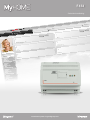 1
1
-
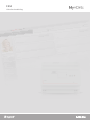 2
2
-
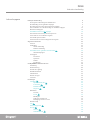 3
3
-
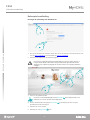 4
4
-
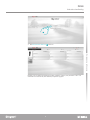 5
5
-
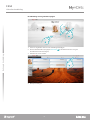 6
6
-
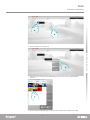 7
7
-
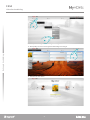 8
8
-
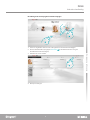 9
9
-
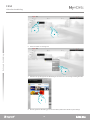 10
10
-
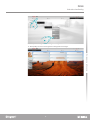 11
11
-
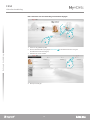 12
12
-
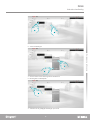 13
13
-
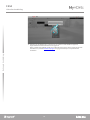 14
14
-
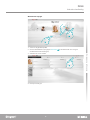 15
15
-
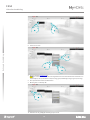 16
16
-
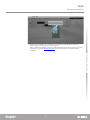 17
17
-
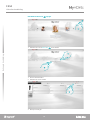 18
18
-
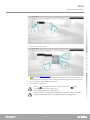 19
19
-
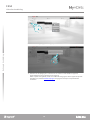 20
20
-
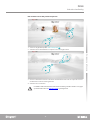 21
21
-
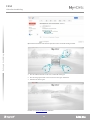 22
22
-
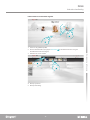 23
23
-
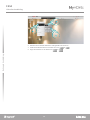 24
24
-
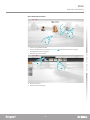 25
25
-
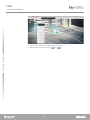 26
26
-
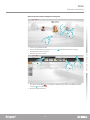 27
27
-
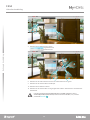 28
28
-
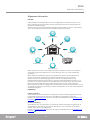 29
29
-
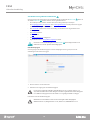 30
30
-
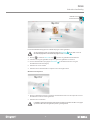 31
31
-
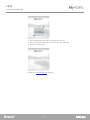 32
32
-
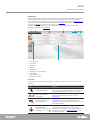 33
33
-
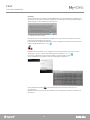 34
34
-
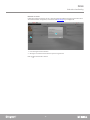 35
35
-
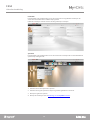 36
36
-
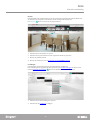 37
37
-
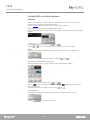 38
38
-
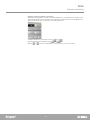 39
39
-
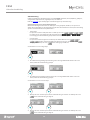 40
40
-
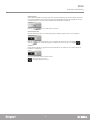 41
41
-
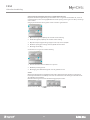 42
42
-
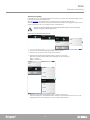 43
43
-
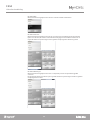 44
44
-
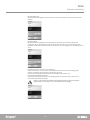 45
45
-
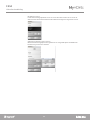 46
46
-
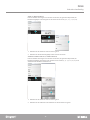 47
47
-
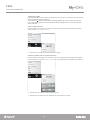 48
48
-
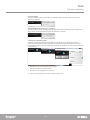 49
49
-
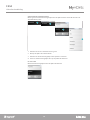 50
50
-
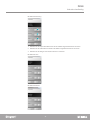 51
51
-
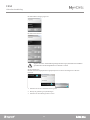 52
52
-
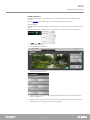 53
53
-
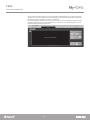 54
54
-
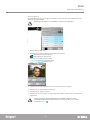 55
55
-
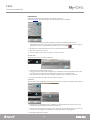 56
56
-
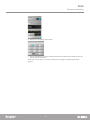 57
57
-
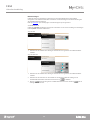 58
58
-
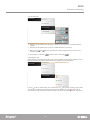 59
59
-
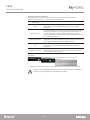 60
60
-
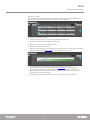 61
61
-
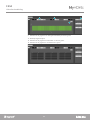 62
62
-
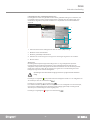 63
63
-
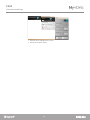 64
64
-
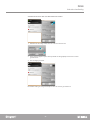 65
65
-
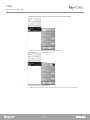 66
66
-
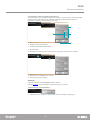 67
67
-
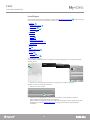 68
68
-
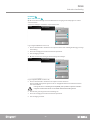 69
69
-
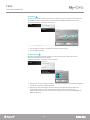 70
70
-
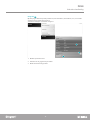 71
71
-
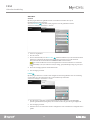 72
72
-
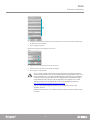 73
73
-
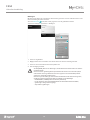 74
74
-
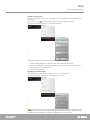 75
75
-
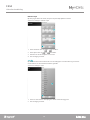 76
76
-
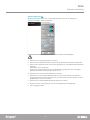 77
77
-
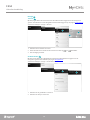 78
78
-
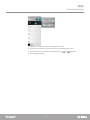 79
79
-
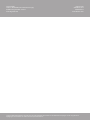 80
80